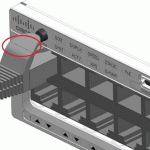Ubuntu ネットワーク設定方法 – Network Interface Card (NIC)

Ubuntuの基本的なネットワーク設定方法(IPアドレス、デフォルトゲートウェイ/DNS)を説明します。 NIC: ens33 を例とします。 以降のコマンドは、 $ sudo su – コマンド実行後の設定例です。 ※”su -“コマンドは、管理者権限モード切り替えコマンドです。 デフォルトのIPアドレスの設定を確認します。 # ip address デフォルトのルーティング設定を確認します。 # ip route ネットワーク設定 # ip addr add 192.168.1.100/24 dev ens33 “ip address”コマンドで確認します。 # ip address 1: ens33: inet 192.168.1.100/24 scope global secondary ens33 valid_lft forever preferred_lft forever Default Gateway設定 # ip route add default via 192.168.1.1 Default Gateway確認 # ip route Network Configファイル設定 /etc/netplan配下”99-config.yaml”というファイルを新規作成し、ここに設定情報を記述していきます。 # vim /etc/netplan/99-config.yaml network: version: 2 renderer: networkd ethernets: ens33: dhcp4: false addresses: – 192.168.1.100/24 gateway4: 192.168.1.1 nameservers: addresses: [192.168.1.1] 設定反映 # netplan apply 最終確認 # ip address 2: ens33: mtu 1500 qdisc fq_codel state UNKNOWN group default qlen 1000 link/ether 00:0c:29:32:58:0c brd ff:ff:ff:ff:ff:ff altname enp2s1 inet 192.168.1.100/24…